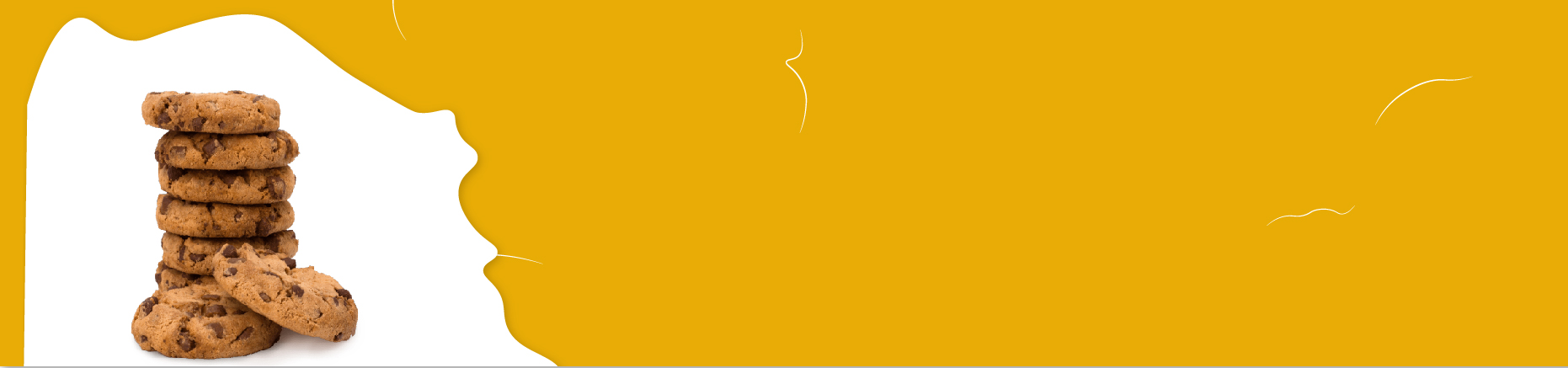
We do not collect any personal information from users who are not registered, thus allowing visitors to browse anonymously.
In the case of some services, cookies (a text file saved on the user's computer, with the purpose of personalizing visits) can be used to count the number of visits to the website without personally identifying the user. This type of cookies does not store or collect any type of user's personal information, and their installation can always be controlled through the user's browser.
To set/disable Cookies.
This privacy policy may change from time to time.
To clarify any doubts, delete all your data and/or update them, please send an email to info@funkyreps.com
O navegador mais popular do mundo torna extremamente fácil e rápida a desativação de cookies. Saiba como desativar cookies:
- Inicie o Google Chrome e clique nos três pequenos pontos no canto superior direito: Selecione Configurações.Chrome settings
- Role para baixo até o final da página. Clique no pequeno link Avançado no final da página.
- Chrome disable cookies
Você vê outra lista longa de itens. Na seção Privacidade e segurança encontre a entrada Configuração do conteúdo. Clique nisso.Content Settings
Para desativar os cookies, desative a opção ao lado de Permitir que sites salvem e leiam dados de cookies (recomendado). A partir deste momento, os cookies serão bloqueados.
Ao decidir reativar os cookies, siga o mesmo processo para acessar esta página e simplesmente reative o recurso. Depois disso, o Chrome aceitará os cookies.
Para acessar essa página, você também pode digitar chrome://settings/content/cookies na sua barra de endereço do Google Chrome.
Fonte: Google
Para bloquear rastreadores de terceiros ou todos os cookies de terceiros:
- Clique no menu
 e selecione Opções.
e selecione Opções. - Selecione o painel Privacidade e Segurança.
- Na seção Proteção aprimorada contra rastreamento, selecione o modo Personalizado para escolher o que bloquear.
- Marque a opção Cookies. A configuração padrão é Rastreadores entre sites e de mídias sociais.

- Para bloquear todos os cookies de terceiros, selecione Todos os cookies de terceiros (pode atrapalhar alguns sites) no menu suspenso.
- Feche a página about:preferences. Quaisquer alterações feitas são salvas automaticamente.
Ative cookies de terceiros em sites específicos
Alguns sites podem não funcionar corretamente quando cookies de terceiros estão bloqueados, mesmo com a configuração Rastreadores entre sites e de mídias sociais. Para desativar a proteção aprimorada contra rastreamento em sites específicos:
- Clique no escudo
 à esquerda na barra de endereços.
à esquerda na barra de endereços. - Clique no seletor
 no alto do painel.
no alto do painel.- Fazer isso desativa a proteção aprimorada contra rastreamento neste site. A página é recarregada automaticamente, permitindo rastreadores somente neste site.
Siga o mesmo procedimento para voltar a ativar a proteção aprimorada contra rastreamento.
Fonte: http://mzl.la/1BAQzYZ
Eliminar todos os cookies
Abra o Microsoft Edge e selecione Definições e muito mais > Definições > Privacidade, pesquisa e serviços.
Em Limpar dados de navegação, selecione Escolher o que pretende limpar.
Em Intervalo de tempo, selecione um intervalo de tempo. Selecione Cookies e outros dados do site e, em seguida, selecione Limpar agora.
Eliminar cookies de um site específico
Abra o Microsoft Edge e selecione Definições e muito mais > Definições > Cookies e permissões de sites > Cookies e dados do site. Selecione Ver os cookies e os dados do site.
Procure os cookies do site que pretende remover.
Eliminar cookies sempre que fechar o browser
Abra o Microsoft Edge e, em seguida, selecione Definições e muito mais > Definições > Privacidade e serviços. Em Limpar dados de navegação, selecione Escolher o que pretende limpar sempre que fechar o browser.
Ative a definição Cookies e outros dados do site com o botão de alternar.
Fonte: Microsoft


